使用Powercfg查询现有电源方案
您可能知道,您的计算机可以在各种不同的电源方案下运行。电源使用方案是管理计算机如何使用电源的硬件和系统设置的集合。它们通常在笔记本电脑上使用最多,因此在性能和电池保存之间进行权衡更为关键。但是,即使台式机也可以使用它们。默认情况下,Windows附带三种方案。
它们是“平衡”,“高性能”和“省电”,如果这些都不适合您,则可以创建其他对象。
Windows中有一个称为Powercfg的命令实用程序,它可以对您的电源使用方案进行大量控制。 (您也可以使用GUI来实现此功能的大部分功能,但是很多人更喜欢使用命令行。)Powercfg需要大量的开关来告诉您您要如何处理电源方案。要查看Powercfg可用的所有开关,请使用“ -HELP”(或“-?”)开关调用它。
对于本技巧,我们要显示指定电源方案的内容。首先,我们将获得可用电源方案的列表:(请参见图1。)
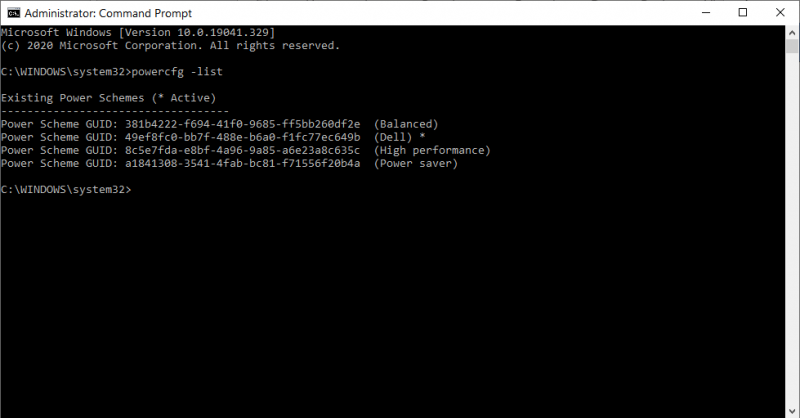
图1. Powercfg -list。
现在,我们要查找有关高性能方案的更多详细信息。为此,我们将使用“ -QUERY”(或“ -Q”)开关并指定该方案的GUID。请注意,这会产生大量输出-比在本技巧中列出的输出要多。因此,我将只列出结果屏幕的第一屏:(请参见图2。)
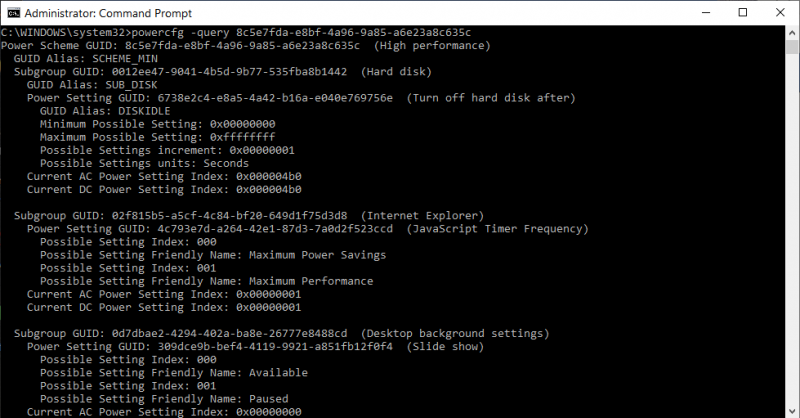
图2. Powercfg -query(部分清单)。
请注意,我在第一行中指定的GUID与上图中针对高性能方案列出的GUID相同。所有这些数据的含义已经超出了本技巧的范围。
“ -QUERY”开关确实为子组采用了可选的第二个GUID。
现在我们有了上图中显示的一些子组,我们可以通过在第一个GUID之后指定第二个GUID,将视图限制为High Performance方案的一个子组(请参见图3)。
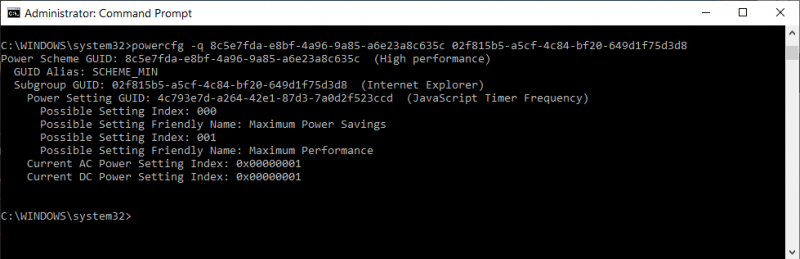
图3. Powercfg -query显示一个子组。
本技巧(13474)适用于Windows 7、8和10。